文章目录
- 一、简介
- [二、VA-API 与 OneVPL 的关系](#二、VA-API 与 OneVPL 的关系)
- 三、源码编译GPU加速核心模块
-
- [1. 安装 Media-driver](#1. 安装 Media-driver)
- [2. 安装 Libva](#2. 安装 Libva)
- [3. 安装GmmLib](#3. 安装GmmLib)
- [4. 安装 Libva-utils](#4. 安装 Libva-utils)
- [5. 安装 OneVPL](#5. 安装 OneVPL)
- [6. 安装 Libvpl](#6. 安装 Libvpl)
- 四、源码编译FFmpeg
- 五、源码编译PyAV
- 小结
一、简介
-
Intel平台的视频编解码可以通过软件(CPU)或硬件(GPU)实现,其中硬件加速主要依赖于集成显卡(iGPU)或独立显卡(dGPU)中的专用模块,如 Quick Sync Video(QSV)。 -
Intel提供了多个接口用于访问这些加速能力,包括开源的 VAAPI (通过libva、media-driver等实现)和自家的 OneVPL (新版统一视频处理接口)。VAAPI 是一个标准化的接口,Intel 通过media-driver实现对其支持,配合gmmlib提供底层资源管理;而 OneVPL 是 Intel 推出的新版跨平台 API,未来会逐步取代旧的 QSV 接口。 -
在实际应用中,可以通过 FFmpeg 、GStreamer、PyAV 等工具调用这些接口,实现高效的视频编码和解码。在
Intel平台上使用硬件加速编解码,需正确配置 VAAPI 或 OneVPL 相关依赖,并确保系统能识别 GPU 及其驱动。模块名 类型 说明 GmmLib 驱动依赖库 Intel 图形内存管理,供 media-driver使用。media-driver 驱动插件 Intel GPU 硬件驱动插件(如 iHD),被 VA-API 或 OneVPL 使用。 libva 中间接口 VA-API 实现,向上给 FFmpeg 等提供统一接口,向下加载 media-driver。libva-utils 工具/调试 含 vainfo等工具,用于验证 libva 安装和驱动加载是否成功。FFmpeg 多媒体编解码工具 支持 -hwaccel vaapi或-hwaccel qsv实现 Intel GPU 硬编解码。PyAV Python 封装库 FFmpeg 的 Python 接口,间接支持 VA-API 或 QSV 加速。 OneVPL 新一代编程接口 替代 Intel Media SDK 的接口,支持 VA-API / iHD 驱动 / GPU + CPU 混合解码。 QSV (Quick Sync) 硬件能力(非软件) Intel GPU 硬件加速编解码技术,由 VA-API、Media SDK、OneVPL 统一调度调用。
二、VA-API 与 OneVPL 的关系
-
VA-API(Video Acceleration API) 是一个开源的、跨厂商的统一硬件加速视频编解码接口规范,设计上比较通用,支持多种硬件(
Intel、AMD、NVIDIA等),但它本身只是一个标准接口,具体性能和优化程度依赖于各硬件厂商提供的驱动(比如 Intel 的 iHD 驱动、i965 驱动等)。 -
OneVPL(One Video Processing Library) 是英特尔推出的专门针对英特尔硬件(尤其是其最新架构)的多功能视频处理库,提供了更丰富、更专门化的硬件优化功能,支持包括编解码、视频处理、转码等,且接口设计更现代化、更高效,专注于英特尔平台。
层级 VA-API 路线 OneVPL 路线 应用层 FFmpeg、GStreamer、PyAV 等 OneVPL API、FFmpeg -hwaccel qsv 等 接口层 libva(用户空间 API)libvpl(onevpl-core)驱动层 iHD_drv_video.soiHD_drv_video.so硬件层 Intel GPU (QSV) Intel GPU (QSV)
三、源码编译GPU加速核心模块
1. 安装 Media-driver
-
可以先通过英特尔官网确认自己的设备信息,包括架构代号。然后在media-driver官网上下载对应版本的源码进行安装。具体的安装步骤,参考github主页。选择下载支持自己设备型号的版本,特别是一些比较新的设备。
-
在
media-driver安装之前,还需要确保两个重要依赖:Libva 和 GmmLib的安装,他们很重要并且推荐使用源码编译。所以,应先安装后面的内容,最后安装media-driver。
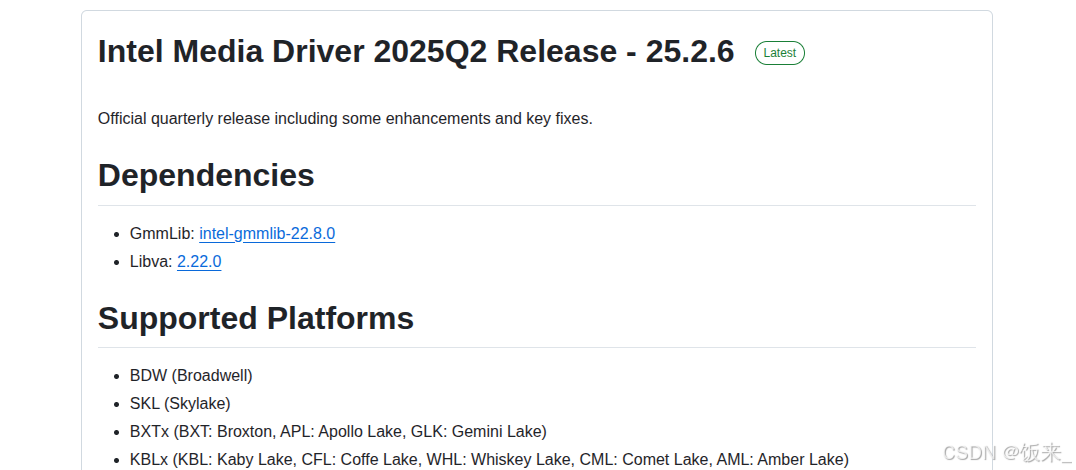
-
安装完 Libva 和 GmmLib 之后,对于 ubuntu16 之后的系统,先安装如下的内容。
bashsudo apt install autoconf libtool libdrm-dev xorg xorg-dev openbox libx11-dev libgl1-mesa-glx -
在
media-driver源码同级目录下创建build_media目录,mkdir build_media && cd build_media。

-
参考官方的指令编译和安装。
ccmake ../media-driver make -j"$(nproc)" sudo make install sudo ldconfig -
安装之后需要关注一下终端的信息,确认
iHD_drv_video.so的安装位置,并在~/.bashrc中导出环境变量,之后执行source ~/.bashrc。bashexport LIBVA_DRIVER_NAME=iHD export LIBVA_DRIVERS_PATH=/usr/lib/x86_64-linux-gnu/dri # 根据具体情况修改 export PKG_CONFIG_PATH=/usr/local/lib/pkgconfig:$PKG_CONFIG_PATH -
执行
vainfo(需要安装Libva-utils),如果能打印如下的信息则安装成功。
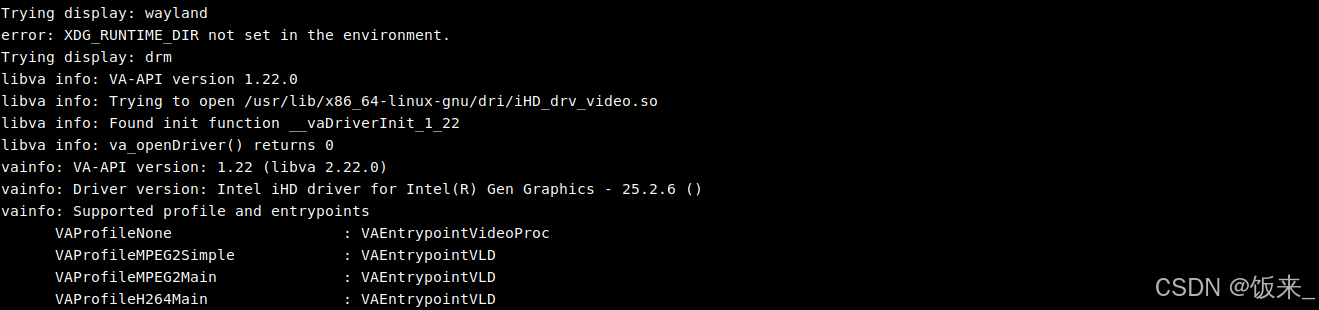
2. 安装 Libva
-
参考官方主页,先安装如下内容。
bashsudo apt-get install git cmake pkg-config meson libdrm-dev automake libtool -
在github官网选择与
media-driver版本匹配的libva源码下载。
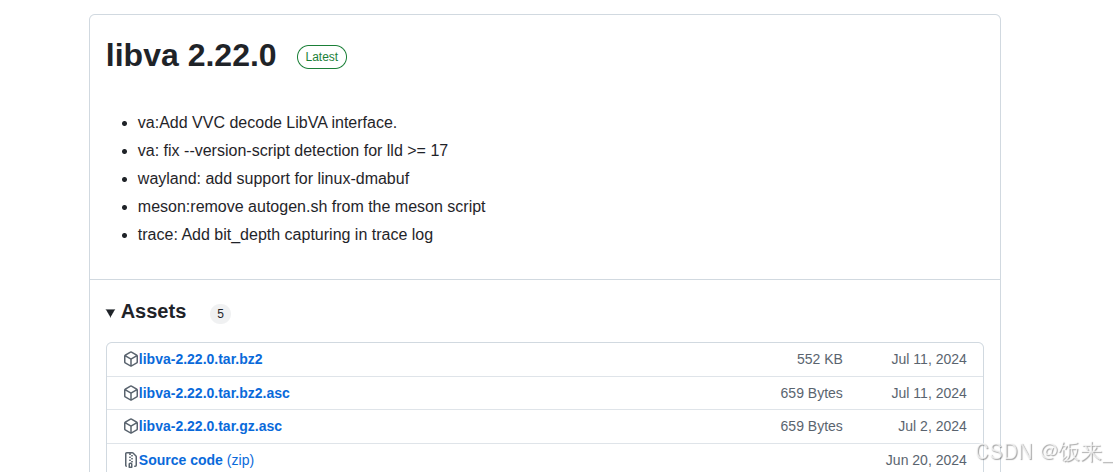
-
参考官方的指令编译和安装,注意这里的安装路径 ,之后安装
media-driver设置环境变量会用到。bash./autogen.sh --prefix=/usr --libdir=/usr/lib/x86_64-linux-gnu make sudo make install sudo ldconfig -
通过如下指令确认安装是否成功,如果输出模块版本号则安装成功。
bashpkg-config --modversion libva
3. 安装GmmLib
-
在github官网选择与
media-driver版本匹配的gmmlib源码下载。
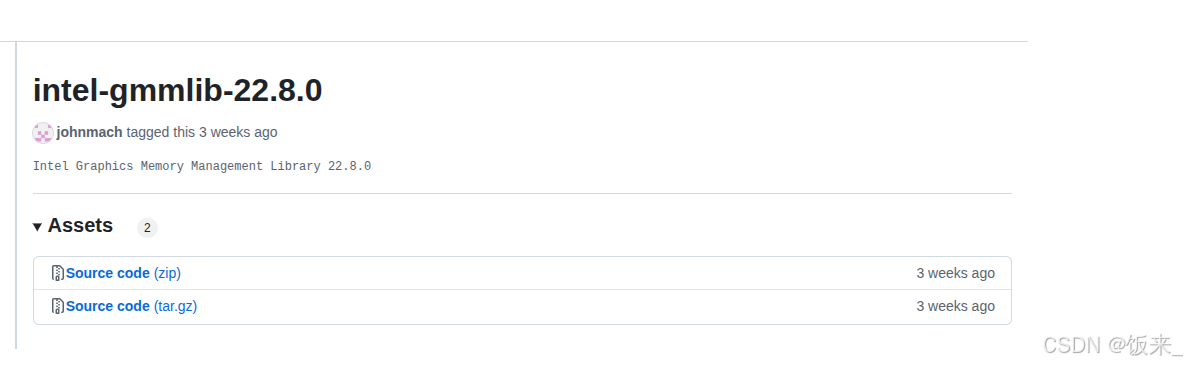
-
参考官方指令编译和安装。
bashcd gmmlib mkdir build && cd build cmake -DCMAKE_BUILD_TYPE=Release .. make -j"$(nproc)" sudo make install sudo ldconfig
4. 安装 Libva-utils
-
在github官网选择与
libva版本匹配的utils源码下载。
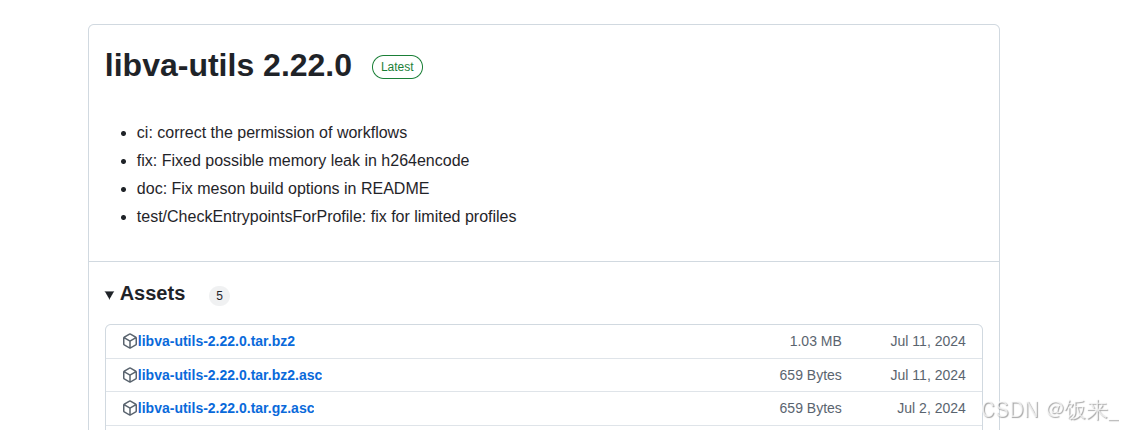
-
参考官方安装指令执行,之后就可以运行
vainfo来检查媒体堆栈环境是否正确。bash./autogen.sh --enable-tests make sudo make install sudo ldconfig
5. 安装 OneVPL
-
在github官网选择与
media-driver版本匹配的vpl源码下载。
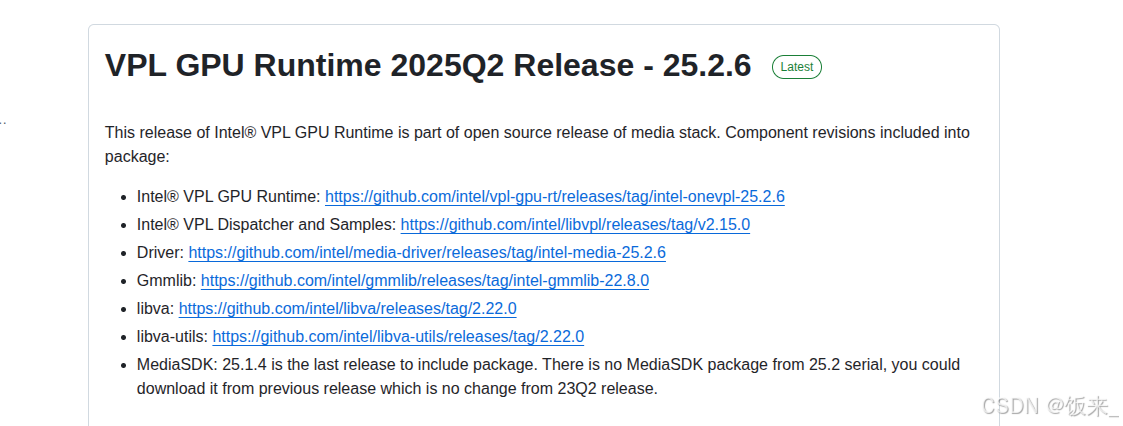
-
参考官方指令编译和安装。安装完成之后会在
/opt/intel/mediasdk/lib中看到libmfx相关的库文件。bashmkdir build && cd build cmake .. make sudo make install sudo ldconfig -
通过如下指令确认安装是否成功,如果输出模块版本号则安装成功。
bashpkg-config --modversion libmfx-gen
6. 安装 Libvpl
-
因为在安装
onevpl的时候默认只安装libmfx的库,这个库支持的硬件有限,所以需要在github官网选择与onevpl版本匹配的libvpl源码下载安装。相关的支持关系可以参考官方主页介绍。
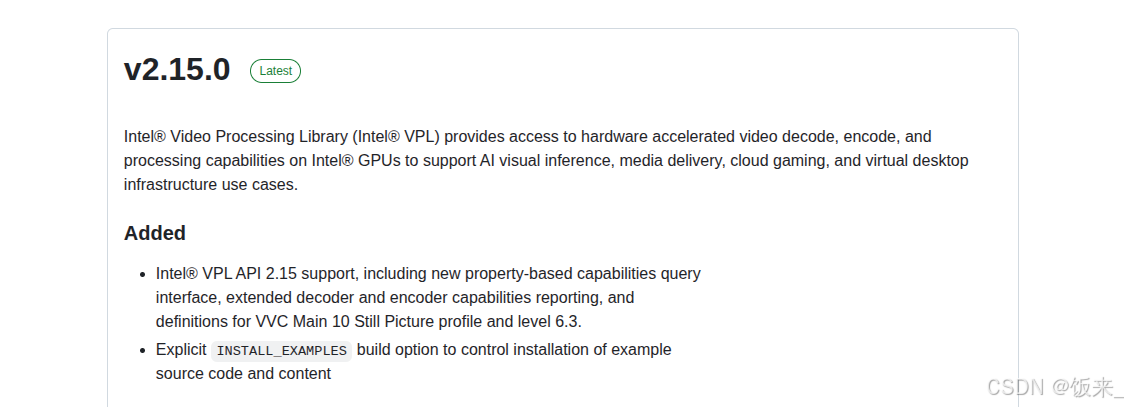
-
参考官方的安装指南编译和安装,修改安装路径为
libmfx相同的安装路径,一般默认是/opt/intel/mediasdk。bashexport VPL_INSTALL_DIR=/opt/intel/mediasdk sudo script/bootstrap cmake -B _build -DCMAKE_INSTALL_PREFIX=$VPL_INSTALL_DIR cmake --build _build cmake --install _build sudo ldconfig -
在
~/.bashrc中导出环境变量,之后执行source ~/.bashrc。bashexport LD_LIBRARY_PATH=/opt/intel/mediasdk/lib:$LD_LIBRARY_PATH export PKG_CONFIG_PATH=/opt/intel/mediasdk/lib/pkgconfig:$PKG_CONFIG_PATH -
(可选)根据官方介绍,使用的时候需要通过如下方式设置环境变量,请自行测试,一般情况下完成上诉过程就可以了。
bashsource /opt/intel/mediasdk/etc/vpl/vars.sh -
通过如下指令确认安装是否成功,如果输出模块版本号则安装成功。
bashpkg-config --modversion vpl
四、源码编译FFmpeg
-
安装基础构建工具。
bashsudo apt update sudo apt install -y \ build-essential \ nasm \ yasm \ cmake \ git \ pkg-config \ autoconf \ libtool -
上述工具基本覆盖了音视频领域 FFmpeg 编译所需的核心工具链,少数较新的库(如 libaom、SVT-AV1)可能用到
ninja-build和meson,这两者通常是配套使用的。如果只是主流音视频编解码需求,上面的工具就足够了。如果打算编译一些新型编解码器,可以选择安装。bashsudo apt install meson ninja-build -
安装主流的编解码库依赖,包括:H.264 视频编码库,H.265/HEVC 视频编码库,VP8/VP9 视频编解码库,高质量 AAC 音频编码库,MP3 音频编码库,Opus 音频编解码库,Vorbis 音频编解码库等。
bashsudo apt install -y \ libx264-dev \ libx265-dev \ libvpx-dev \ libfdk-aac-dev \ libmp3lame-dev \ libopus-dev \ libvorbis-dev \ libssl-dev -
如果需要AV1 编码以及图像字幕等支持,可以选择安装。
bashsudo apt install -y libaom-dev libsvtav1-dev libdav1d-dev libwebp-dev libass-dev libfreetype6-dev libfontconfig1-dev libfribidi-dev -
在github官网选择合适版本的源码下载。
PyAV-15.0.0版本默认支持FFmpeg-7.1.1, 参考官方安装指南 ,PyAV 需要 FFmpeg 的动态库支持,所以配置 FFmpeg 的--enable-shared选项,并开启qsv加速(--enable-libvpl),同时将 ffmpeg 安装到/opt/ffmpeg-7.1.1目录下便于版本控制。bash./configure \ --prefix=/opt/ffmpeg-7.1.1 \ --enable-shared \ --disable-static \ --enable-gpl \ --enable-nonfree \ --enable-version3 \ --enable-vaapi \ --enable-libvpl \ --enable-libdrm \ --enable-libx264 \ --enable-libx265 \ --enable-libvpx \ --enable-libaom \ --enable-libsvtav1 \ --enable-libdav1d \ --enable-libfdk-aac \ --enable-libmp3lame \ --enable-libopus \ --enable-libvorbis \ --enable-libass \ --enable-libfreetype \ --enable-libfontconfig \ --enable-libfribidi \ --enable-libwebp \ --enable-openssl -
编译和安装。
bashmake -j$(nproc) sudo make install sudo ldconfig -
在
~/.bashrc中导出环境变量,与 FFmpeg 的安装路径一致,之后执行source ~/.bashrc。bashexport PATH=/opt/ffmpeg-7.1.1/bin:$PATH export LD_LIBRARY_PATH=/opt/ffmpeg-7.1.1/lib:$LD_LIBRARY_PATH export PKG_CONFIG_PATH=/opt/ffmpeg-7.1.1/lib/pkgconfig:$PKG_CONFIG_PATH -
执行
ffmpeg -hwaccels列出当前 FFmpeg 支持的硬件加速方式,如果看到qsv则证明我们配置成功。

五、源码编译PyAV
-
在安装之前,需要确认虚拟环境中是否已经有 FFmpeg ,如果有,建议先卸载 (
conda remove ffmpeg),否则在编译 PyAV 的时候会默认使用虚拟环境中的,即使我们设置了环境变量。bashconda list | grep ffmpeg # 确认虚拟环境中不再有 ffmpeg 相关动态库(重要) -
另外,为了保证编译的时候链接正确的 FFmpeg ,需要在
~/.bashrc中增加两个环境变量,之后执行source ~/.bashrc。路径修改为自己的 FFmpeg 的安装路径。bashexport CFLAGS="-I/opt/ffmpeg-7.1.1/include" export LDFLAGS="-L/opt/ffmpeg-7.1.1/lib" -
在github官网选择合适的版本下载源码,其中,github主页中的源码安装方式使用的
venv创建虚拟环境。如果使用conda的环境,安装过程不完全一致。
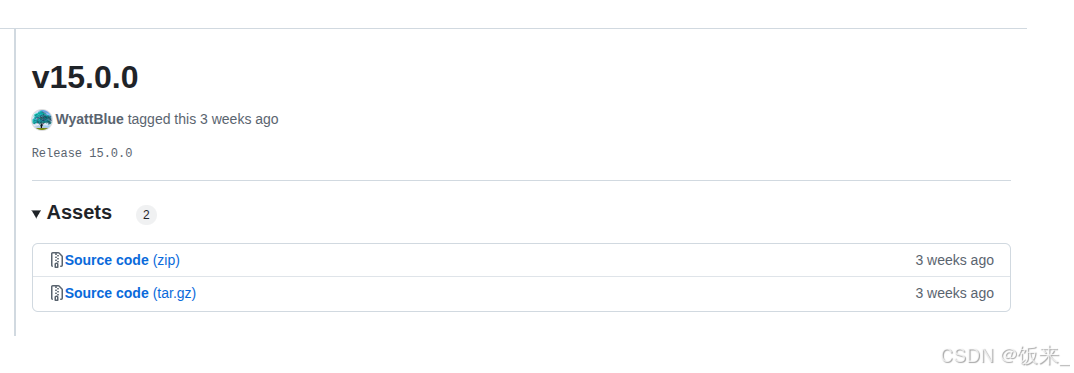
-
参考官方主页中的介绍确认相关依赖是否存在。与 FFmpeg 有关的库可以在安装路径下的
lib目录中确认,并且需要正确指定 FFmpeg 的环境变量。
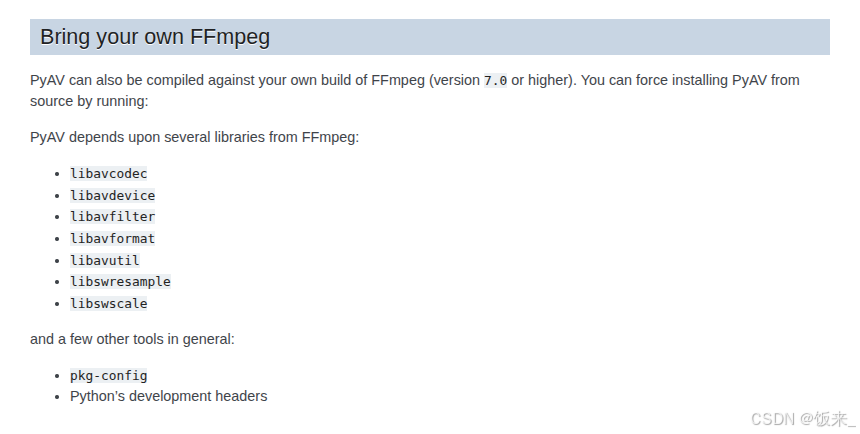
-
使用
conda的虚拟环境安装前,需要对setup.py进行修改,否则就会出现如下的报错,主要是因为 PyAV 的构建脚本强制要求必须在虚拟环境(venv)中安装,而默认不认为conda是"虚拟环境"。
-
在 setup.py 中找到
is_virtualenv()函数并对其做如下修改,这样即使是conda,只要激活环境,就能通过这个检查。不会触发raise ValueError("You are not using a virtual environment")。pythondef is_virtualenv(): return ( hasattr(sys, "real_prefix") or # old virtualenv sys.base_prefix != sys.prefix or # venv 'CONDA_PREFIX' in os.environ # conda support )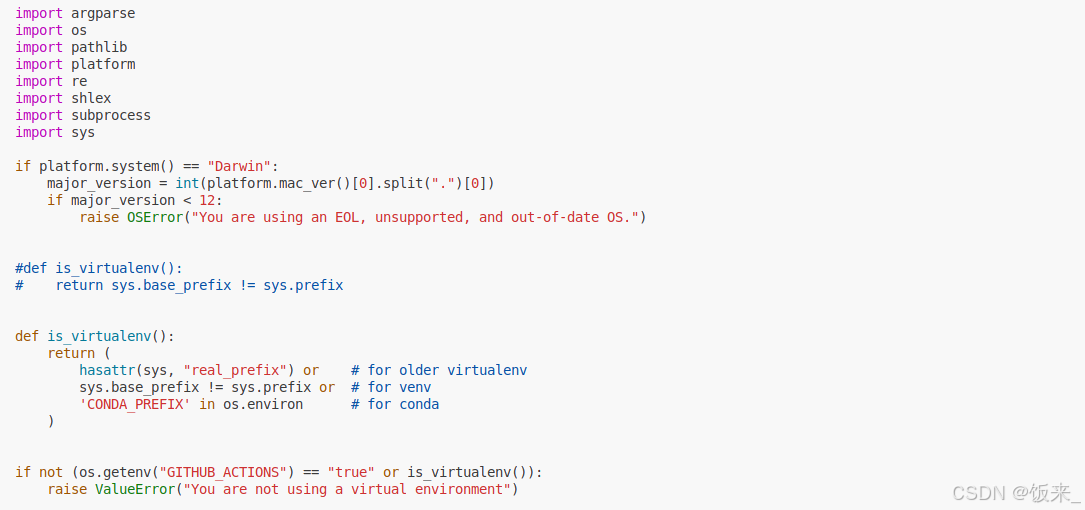
-
完成对
setup.py的修改后,激活conda环境并安装 PyAV。bashconda activate myenv # 激活虚拟环境 cd PyAV pip install . # 安装到虚拟环境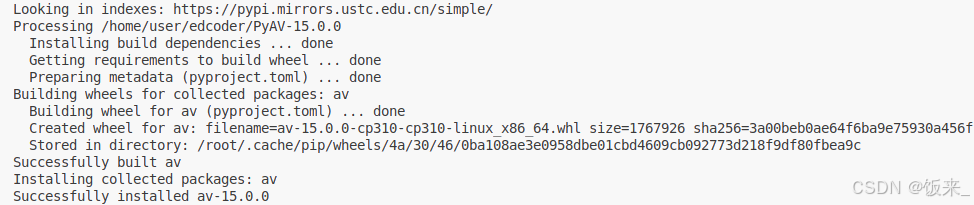
-
执行指令
pip show av,确认 PyAV 是否真的安装到了虚拟环境中,如果有如下输出则证明安装成功,正确安装到了虚拟环境中的site-packages目录下。
-
在非源码目录 下执行如下指令,如果正确返回版本信息则可以正常导入
av。如果在源码目录下执行则会报错。bashpython -c "import av; print(av.__version__)" -
执行如下指令查看 PyAV 使用的 FFmpeg 版本,将输出内容对比执行指令
ffmpeg -version的结果,如果各个版本都一致那么 PyAV 已成功链接到编译的 FFmpeg。bashpython -c "import av; print(av.library_versions)" -
另外,可以通过如下指令找到 PyAV 的底层动态库
.so文件,检查它链接的 FFmpeg 库。bashldd $(python -c "import av._core; print(av._core.__file__)")
小结
上述内容均参考官网及个人实践,如有其他问题欢迎在评论区讨论,谢谢!!